Android 휴대폰은 여행 중에 강력한 도구가 될 수 있습니다. 여러 가지 내장 기능과 편리한 앱 덕분에 여행이 스트레스 없이 즐거워졌어요. 단계별 내비게이션부터 즉석에서 언어를 번역하는 기능까지, 여행 중에 Android 휴대전화가 어떻게 도움이 되는지 알아보세요.
1 Google 번역의 대화 모드로 현지인과 대화하기
현지 언어를 모르는 국가를 방문하면 현지인과 이동하고 대화하기가 어려울 수 있습니다. 이럴 때 번역 앱이 유용하지만, 문장을 하나하나 입력한 후 번역이 나올 때까지 기다려야 하는 것은 매우 불편합니다. 현지인과 원활하게 대화할 수 있도록 Google 번역에는 대화 모드가 있습니다.
대화 모드를 활성화하면 상대방과 평소 대화할 때처럼 말할 수 있으며, 앱이 사용자의 말을 실시간으로 번역해 줍니다. 화면에서 번역을 읽거나 말을 마친 후 앱이 번역을 소리내어 읽도록 설정할 수 있습니다.
이 기능을 사용하려면 Google 번역 앱을 열고 대화를 탭한 다음 말을 시작하세요. 번역을 소리내어 읽으려면 설정 아이콘을 탭하고 자동 재생을 켜세요. 같은 메뉴에서 번역된 음성의 텍스트 크기를 조정할 수도 있습니다.
닫기
인터넷 연결 없이 탐색할 수 있는 오프라인 지도
Google 지도를 사용하면 인터넷 연결 없이도 설정한 지역을 탐색할 수 있도록 오프라인 지도를 다운로드할 수 있습니다. 이 기능은 모바일 데이터를 절약하고 싶거나 신호가 불안정한 경우에 유용합니다. 이렇게 하려면 Google 지도 앱을 열고 프로필 사진을 탭한 다음 오프라인 지도를 탭합니다.
닫기
여기에서 나만의 지도 선택을 탭한 다음 화면을 핀치하여 확대 또는 축소하고 오프라인 지도를 다운로드할 지역을 설정합니다. 또한 오프라인 지도가 내 디바이스에서 차지하는 저장 용량의 예상치를 확인할 수 있습니다. 선택한 지역이 클수록 더 많은 용량이 필요합니다. 시작하려면 다운로드를 누르세요.
오프라인 지도는 1년 후에 만료됩니다.Google 지도는 일반적으로 자동으로 업데이트를 시도하지만, 실패할 경우 프로필 사진의 <오프라인 지도>, 만료되었거나 만료되는 지역 <업데이트>를 탭하여 수동으로 업데이트할 수 있습니다.
3 사랑하는 사람에게 최신 정보를 제공하기 위한 위치 공유
Google 지도를 사용하면 친구 및 가족과 실시간 위치를 공유하여 내 위치를 계속 알릴 수 있습니다. 내 위치를 공유하려면 Google 지도 앱을 열고 프로필 사진을 탭한 다음 위치 공유를 탭합니다. 다음 페이지에서 위치 공유를 탭합니다.
닫기
여기에서 일정 시간(최대 24시간) 동안 위치를 공유할지 아니면 위치 공유를 끌 때까지 공유할지 선택합니다. 그런 다음 위치를 공유할 연락처를 탭합니다.
위치를 공유하려면 위치 서비스를 계속 켜 두어야 하므로 위치를 오래 공유할수록 휴대폰의 배터리 소모량이 늘어납니다.
원하는 연락처가 추천 목록에 나타나지 않는 경우 Gmail, WhatsApp, 메시지 또는 기타 앱을 통해 링크를 사용하여 위치를 공유할 수도 있습니다. 위치 공유 메뉴에서 언제든지 수동으로 위치 공유를 중지할 수 있습니다.
4 중요한 문서를 저장하는 파일 앱
Android 휴대폰에 내장된 파일 앱을 사용하면 모든 중요한 여행 서류를 한 곳에 저장할 수 있는 별도의 폴더를 만들어 모든 것을 체계적으로 관리하고 마지막 순간에 당황하지 않도록 할 수 있습니다.
파일 앱을 열고 내부 저장소 또는 SD 카드(장착된 경우)로 이동한 다음 여기에 새 폴더를 만들고 이름을 지정하기만 하면 됩니다. 이제 메인 메뉴로 돌아가 검색 도구를 사용해 중요한 문서를 찾아서 만든 폴더로 옮기세요.
5 충전을 보존하는 극단적인 배터리 세이버
여행 중에 휴대폰 배터리가 부족하면 불편할 뿐만 아니라 위험할 수도 있습니다. 대용량 보조 배터리를 가지고 다니지 않는 한, 특히 외딴 곳을 여행하는 경우 전원 콘센트에 접근할 수 없다는 것은 어려운 일이 될 수 있습니다.
필요할 때 전원을 사용할 수 있을지 확실하지 않은 경우 Android 디바이스에서 Extreme 배터리 세이버 기능을 사용하세요. 제조사마다 이 기능의 이름과 구현 방식은 다르지만 기본적으로 동일한 기능을 수행합니다.
익스트림 배터리 세이버는 모든 백그라운드 프로세스를 중지하고, 처리 속도를 늦추고, 불필요한 기능을 끄고, 허용하지 않은 앱을 일시 중지하거나 차단하여 일반 배터리 세이버 모드보다 더 많은 전력을 절약할 수 있습니다.
삼성 디바이스에서 이 기능을 사용하려면 설정 > 배터리 > 절전으로 이동한 후 앱 및 홈 화면 제한을 켜세요. 이제 이 기능을 활성화하여 절전 모드를 사용하도록 설정하면 8개의 앱만 사용할 수 있습니다. 이 중 4개 앱(전화, 메시지, 갤러리, 설정)은 미리 설정되어 있지만 나머지 4개 앱은 수동으로 설정할 수 있습니다.
닫기
6 내 기기 찾기로 분실 휴대폰 찾기
Google의 내 기기 찾기 서비스는 Android 휴대폰을 분실하여 찾는 데 도움이 필요한 경우 생명의 은인입니다. 휴대폰을 분실한 경우 다른 기기에서 내 기기 찾기 웹사이트 으로 이동하여 Google 계정으로 로그인하세요.
여기에서 분실한 휴대폰의 현재 배터리 잔량, 마지막으로 본 상태, 연결된 네트워크, 위치 서비스가 활성화되어 있는지 여부를 확인할 수 있습니다. 위치 서비스가 활성화된 경우 실시간으로 디바이스를 추적할 수 있습니다.
휴대폰을 분실한 위치 근처에 있는 경우 소리 재생 옵션을 클릭합니다. 다른 사람이 분실 휴대폰을 가지고 있는 경우 소리를 끌 수 없습니다. 개인 데이터가 위험할 수 있다고 생각되면 기기 보안 옵션을 사용하여 기기를 잠그고 Google 계정에서 로그아웃하세요.
어떤 이유로든 분실한 Android 휴대전화를 복구할 수 없는 경우 초기화 기기를 사용하여 휴대전화의 모든 데이터를 지우세요. 초기화 후에는 내 디바이스 찾기에서 위치를 추적할 수 없습니다.
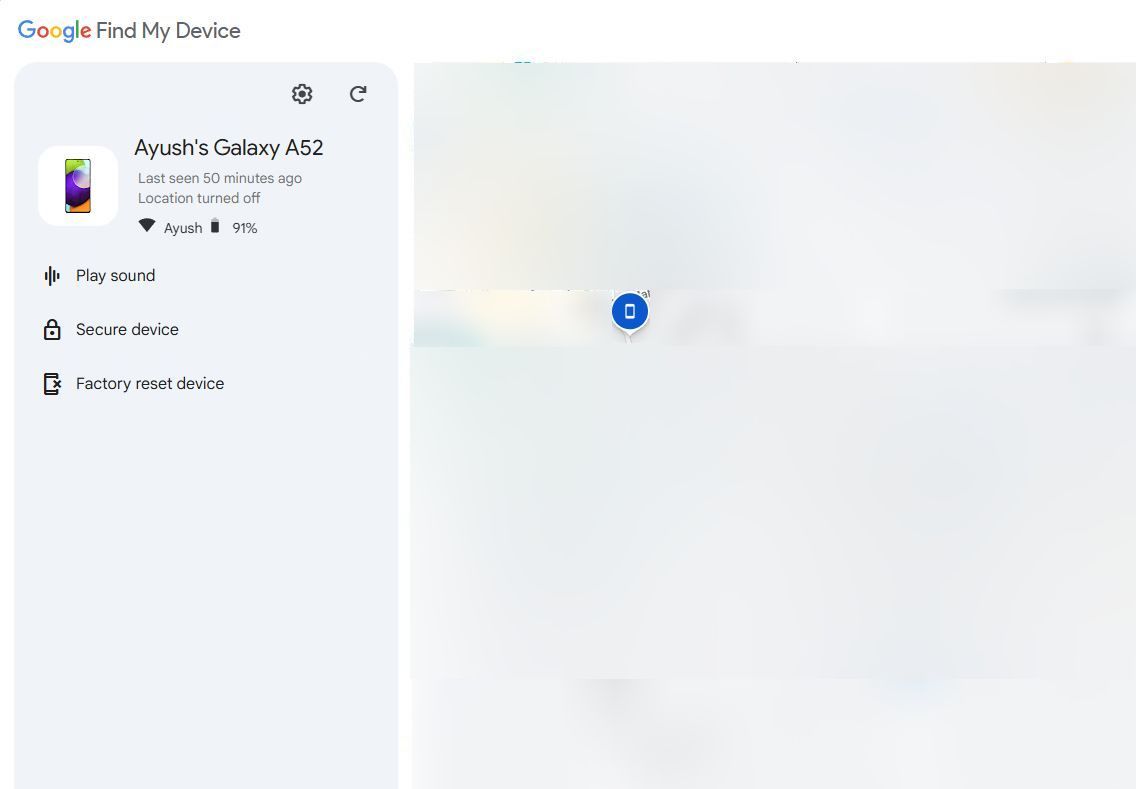
7 긴급 기능
Android 기기에는 위험에 처했을 때 사용자를 구할 수 있는 몇 가지 긴급 기능이 있습니다. 먼저, 잠금 화면에 비상 연락처와 의료 정보를 추가하면 응급 상황에 처했을 때 응급 구조대가 주변 사람들에게 알리고 도움을 받을 수 있습니다.
삼성 디바이스에서 이 작업을 수행하려면 설정 > 안전 및 긴급 > 긴급 연락처로 이동합니다. 여기에서 잠금 화면에 표시를 켜고 긴급 연락처 추가를 탭하여 원하는 연락처를 선택하기 시작합니다. 완료되면 완료를 탭합니다.
닫기
긴급 SOS는 수동으로 설정할 필요가 없습니다.긴급 상황에 처한 경우 전원 버튼을 빠르게 세 번 누르면 해당 지역의 긴급 번호로 전화가 연결됩니다. 삼성이 아닌 휴대폰에서는 전원 버튼을 다섯 번 눌러야 할 수도 있습니다.
긴급 SOS 외에도 긴급 연락처에 현재 위치와 도움 요청을 전송하고 위치가 변경되거나 배터리가 부족할 경우 이를 알려주는 긴급 공유에 대해서도 알아두세요.
삼성 휴대폰에서 이 기능을 사용 설정하려면 안전 및 긴급 메뉴로 이동하여 긴급 공유를 탭하고 계속을 누릅니다. 여기에 긴급 공유 시작 옵션이 표시됩니다. 이 옵션을 탭하면 기능이 활성화됩니다.
닫기
Android는 여행 중에 유용하게 사용할 수 있는 더 많은 기능을 제공하므로 디바이스 설정에서 자세히 살펴보는 것이 좋습니다. 스마트폰 제조업체는 종종 맞춤형 스킨을 통해 Android에 다양한 추가 기능을 추가하는데, 이 역시 유용할 수 있습니다.